 System-Tutorial
System-Tutorial MAC
MAC So richten Sie die Tastenkombinationen ein, um das Hauptfenster auf dem WeChat Mac auszublenden - So richten Sie die Tastenkombinationen ein, um das Hauptfenster auszublenden
So richten Sie die Tastenkombinationen ein, um das Hauptfenster auf dem WeChat Mac auszublenden - So richten Sie die Tastenkombinationen ein, um das Hauptfenster auszublendenDer
php-Editor Strawberry zeigt Ihnen, wie Sie die Tastenkombinationen festlegen, um das Hauptfenster der WeChat-Mac-Version auszublenden. Im täglichen Gebrauch kann das Ausblenden der Tastenkombinationseinstellungen im Hauptfenster die Effizienz steigern und die Bedienung komfortabler machen. Werfen wir einen Blick auf die spezifischen Einstellungen unten!
Schritt 1: Öffnen Sie WeChat und klicken Sie auf das WeChat-Menü.

Schritt 2: Klicken Sie auf „Einstellungen“.

Schritt 3: Klicken Sie auf die Tastenkombination.
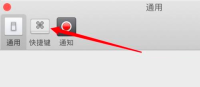
Schritt 4: Klicken Sie auf die Option Hauptfenster ausblenden.
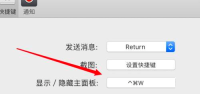
Schritt 5: Drücken Sie die Tastenkombination.

Das obige ist der detaillierte Inhalt vonSo richten Sie die Tastenkombinationen ein, um das Hauptfenster auf dem WeChat Mac auszublenden - So richten Sie die Tastenkombinationen ein, um das Hauptfenster auszublenden. Für weitere Informationen folgen Sie bitte anderen verwandten Artikeln auf der PHP chinesischen Website!
 So stellen Sie Ihren MAC -Mauszeiger mit Mousescape anApr 29, 2025 am 10:25 AM
So stellen Sie Ihren MAC -Mauszeiger mit Mousescape anApr 29, 2025 am 10:25 AMMöchten Sie den Cursor auf macOS anpassen? Vielleicht möchten Sie einen weißen weißen Cursor im Windows auf Ihrem Mac oder einen grauen Linux-Cursor im 3D-Stil oder sogar einen Cursor auf Ihrem Mac verwenden, der die Wii-Schnittstelle hat? Sie können eine kostenlose App namens Mousescape für Mac verwenden, um all dies und mehr zu erreichen. Macs bieten standardmäßig viele Cursor -Anpassungsoptionen an. Sie können den Mac Cursor ändern, um ihn größer zu machen, die Farbe mit Barrierefreiheiteinstellungen anzupassen und die Shake -Lookup -Funktion ein- oder auszuschalten. Aber hier kommt Mousescape ins Spiel, sodass Sie einen vollständig angepassten Cursor auf Ihrem Mac verwenden können. Mousescape ist leicht zu machen
 MacOS Sequoia 15.4.1 Update mit Fehler- und Sicherheitsfixes veröffentlichtApr 29, 2025 am 10:15 AM
MacOS Sequoia 15.4.1 Update mit Fehler- und Sicherheitsfixes veröffentlichtApr 29, 2025 am 10:15 AMApple hat das System -Update von MacOS Sequoia 15.4.1 für Mac -Benutzer veröffentlicht, die das Sequoia -Betriebssystem ausführen. Dieses Update konzentriert sich ausschließlich auf Sicherheitsupdates und Fehlerbehebungen und enthält keine neuen Funktionen. Apple veröffentlichte auch iOS 18.4.1 für iPhone, iPados 18.4.1 für iPad und Updates für TVOS, Watchos und VisionOs, die sich auch auf Fehlerbehebungen und Sicherheitspatches konzentrieren. So herunterladen und installieren Sie das MacOS Sequoia 15.4.1 Update Stellen Sie sicher, dass Sie Ihren Mac mit dem Zeitgerät mithilfe von System -Software -Updates starten: Aus Apfelgerichten
![So verwenden Sie Apple Intelligence auf dem Mac: Vorteile des Verwendens [Funktionen]](https://img.php.cn/upload/article/001/242/473/174589279141366.png?x-oss-process=image/resize,p_40) So verwenden Sie Apple Intelligence auf dem Mac: Vorteile des Verwendens [Funktionen]Apr 29, 2025 am 10:13 AM
So verwenden Sie Apple Intelligence auf dem Mac: Vorteile des Verwendens [Funktionen]Apr 29, 2025 am 10:13 AMApple Intelligence: Assistent Ihres MAC-Anbieters Apple Intelligence nutzt KI, um Ihre MACOS -Erfahrung zu verbessern, Empfehlungen zu personalisieren und die Privatsphäre und Leistung zu steigern. Diese Technologie für maschinelles Lernen passt sich an Ihren Workflow, Makin
 iPhone -Kamera -App gelöscht oder Symbol fehlen? Hier ist das FixApr 29, 2025 am 10:07 AM
iPhone -Kamera -App gelöscht oder Symbol fehlen? Hier ist das FixApr 29, 2025 am 10:07 AMiPhone -Kamera -App -Symbol fehlt? Keine Panik! Einfach abrufen! Einige iPhone -Benutzer finden möglicherweise das Symbol der Kamera -App vom iPhone -Startbildschirm. Mach dir keine Sorgen! Dies bedeutet nicht, dass Ihre Kamera -App gelöscht wurde. Das Lösen dieses Problems ist normalerweise einfach. Kameraanwendungen sind ein wesentlicher Bestandteil des iPhone -Systems. Obwohl es selten verschwindet, unzugänglich ist oder gelöscht aussieht, liegt es tatsächlich noch auf Ihrem iPhone. Wir werden Ihnen beibringen, wie Sie es finden und die Kamera -App mit vier praktischen Tipps wiederverwenden können. 1. Die Kamera -App -Symbol wurde versehentlich vom iPhone -Startbildschirm entfernt? Die Wiederherstellungsmethode lautet wie folgt Wenn die Kamera -App plötzlich vom iPhone -Startbildschirm verschwindet, liegt dies normalerweise daran, dass sie versehentlich bewegt wird
 So übertragen Sie Fotos von einem iPhone auf einen MacApr 29, 2025 am 10:02 AM
So übertragen Sie Fotos von einem iPhone auf einen MacApr 29, 2025 am 10:02 AMÜbertragen Sie iPhone -Fotos auf Ihren Mac: eine umfassende Anleitung Müssen Sie diese Urlaubsfotos von Ihrem iPhone und auf Ihren Mac bringen? In diesem Leitfaden werden mehrere Methoden zum mühelos übertragenen Übertragen Ihrer Bilder untersucht. Wir werden kabelgebundene und drahtlose Optionen abdecken
 3 KOSTENLOSE AUTO-Klicker für MacApr 29, 2025 am 09:57 AM
3 KOSTENLOSE AUTO-Klicker für MacApr 29, 2025 am 09:57 AMAuto-Clickers sind relativ Nischensoftware, die häufig mit sich wiederholenden Dateneingabe, Spielen oder Software-Testaufgaben verbunden ist, aber auch eine größere Beliebtheit gewonnen hat, da viele Menschen von zu Hause aus arbeiten. Wenn Sie einen automatischen Klicker für Mac benötigen, finden Sie hier einige kostenlose Optionen für automatische Klicker, die für MacOS erstellt wurden, und wir werden einige davon abdecken. Was ist der Zweck des automatischen Clickers? Erstens kann es hilfreich sein, zu verstehen, was der automatische Klicker tut oder was es erwartet wird. Wie der Name schon sagt, simuliert der automatische Klicker die Mausklicks und hilft Ihnen, sich wiederholende Aufgaben oder Aktionen zu automatisieren, indem Sie auf bestimmte Stellen auf dem Bildschirm klicken. Auf diese Weise können Sie Klicks ohne manuelle Klicks automatisieren und die Klicken des Benutzers auf die Maustaste oder das Trackpad simulieren. Eine gute Automatik
 So deaktivieren Sie Kontaktfotos in Mail auf Mac deaktivierenApr 29, 2025 am 09:56 AM
So deaktivieren Sie Kontaktfotos in Mail auf Mac deaktivierenApr 29, 2025 am 09:56 AMApple hat kürzlich die Oberfläche und Funktionen der Mac -Version der E -Mail -App aktualisiert und das Symbol "E -Mail -Absender" hinzugefügt. Neben dem Namen, dem Betreff und der E -Mail -Inhaltsvorschau des E -Mail -Absenders wird jetzt das Foto- oder Absender -Symbol eines Kontakts angezeigt. Unabhängig davon, ob Sie Kontaktfotos in der Mail -App mögen, hängt möglicherweise davon ab, wer der E -Mail -Absender Sie am häufigsten ist und wie der E -Mail -Inhalt ist. Einige Benutzer mögen das E -Mail -Absender -Symbol möglicherweise, während andere es möglicherweise überhaupt nicht mögen. Wenn Sie zu letzterem angehören, werden Sie gerne feststellen, dass Sie die in der Mail -App für Mac als Mailer -Symbol angezeigten Kontaktfotos deaktivieren können. Wenden Sie sich anfänglich in die iPhone Mail -App an, jedoch mit einer weiteren wichtigen Designänderung (E -Mail -Sortierfunktion, Funktion,
 So deaktivieren Sie E -Mail -Kategorien auf MacApr 29, 2025 am 09:49 AM
So deaktivieren Sie E -Mail -Kategorien auf MacApr 29, 2025 am 09:49 AMDie umstrittene E -Mail -Kategorien von Apple ist standardmäßig in MacOS -Mail eingetroffen. Diese Funktion sortiert Ihren Posteingang automatisch in vier Kategorien: Primär, Transaktionen, Updates und Werbeaktionen. Eine versteckte "All Mail" -Kategorie Co


Heiße KI -Werkzeuge

Undresser.AI Undress
KI-gestützte App zum Erstellen realistischer Aktfotos

AI Clothes Remover
Online-KI-Tool zum Entfernen von Kleidung aus Fotos.

Undress AI Tool
Ausziehbilder kostenlos

Clothoff.io
KI-Kleiderentferner

Video Face Swap
Tauschen Sie Gesichter in jedem Video mühelos mit unserem völlig kostenlosen KI-Gesichtstausch-Tool aus!

Heißer Artikel

Heiße Werkzeuge

SublimeText3 Linux neue Version
SublimeText3 Linux neueste Version

SecLists
SecLists ist der ultimative Begleiter für Sicherheitstester. Dabei handelt es sich um eine Sammlung verschiedener Arten von Listen, die häufig bei Sicherheitsbewertungen verwendet werden, an einem Ort. SecLists trägt dazu bei, Sicherheitstests effizienter und produktiver zu gestalten, indem es bequem alle Listen bereitstellt, die ein Sicherheitstester benötigen könnte. Zu den Listentypen gehören Benutzernamen, Passwörter, URLs, Fuzzing-Payloads, Muster für vertrauliche Daten, Web-Shells und mehr. Der Tester kann dieses Repository einfach auf einen neuen Testcomputer übertragen und hat dann Zugriff auf alle Arten von Listen, die er benötigt.

SublimeText3 chinesische Version
Chinesische Version, sehr einfach zu bedienen

VSCode Windows 64-Bit-Download
Ein kostenloser und leistungsstarker IDE-Editor von Microsoft

PHPStorm Mac-Version
Das neueste (2018.2.1) professionelle, integrierte PHP-Entwicklungstool





